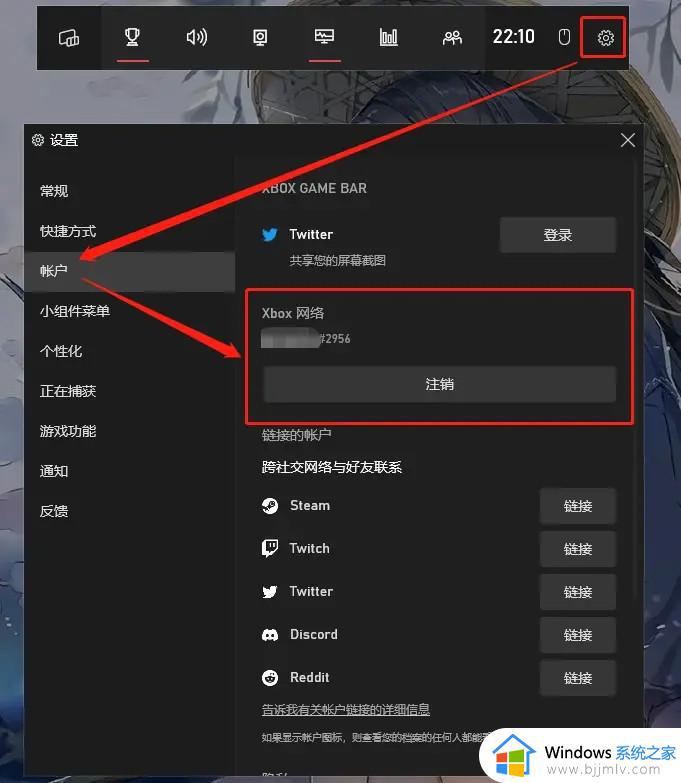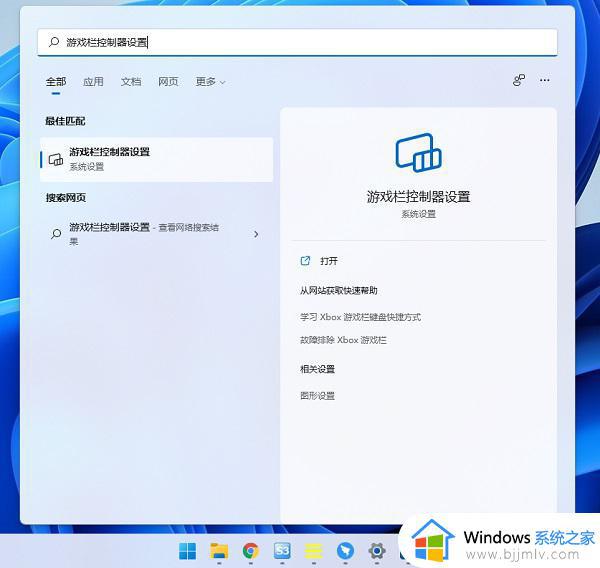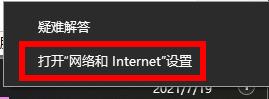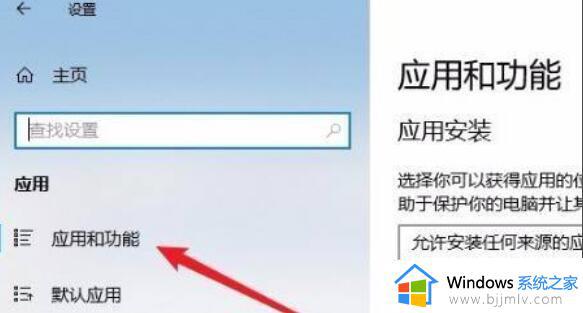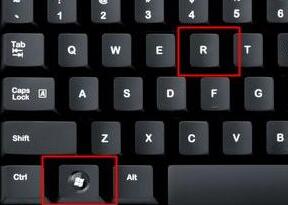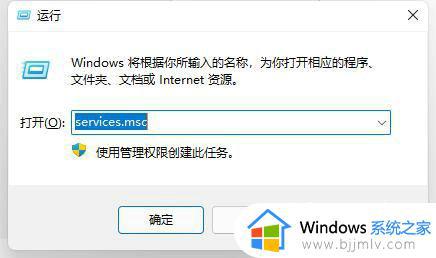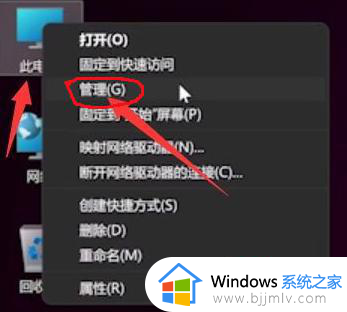win11 xbox登录没反应怎么办 win11 xbox登录无反应如何修复
在win11系统都内置有xbox功能,能够帮助用户对微软旗下游戏进行管理,同时也能够获取新的游戏信息,然而近日有用户在win11电脑上想要登录xbox账户时,却莫名出现无反应的现象,对此win11 xbox登录没反应怎么办呢?这里小编就给大家带来的win11 xbox登录无反应如何修复相关内容。
具体方法如下:
1、点击开始按钮旁边的【搜索图标】,搜索框中输入【控制面板】,然后点击打开系统给出的最佳匹配【控制面板应用】。
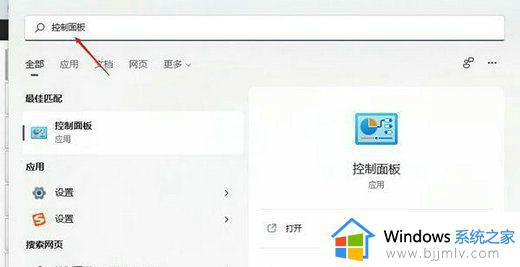
2、控制面板窗口,切换到【类别】查看方式,然后点击调整计算机的设置下的【查看网络状态和任务】。
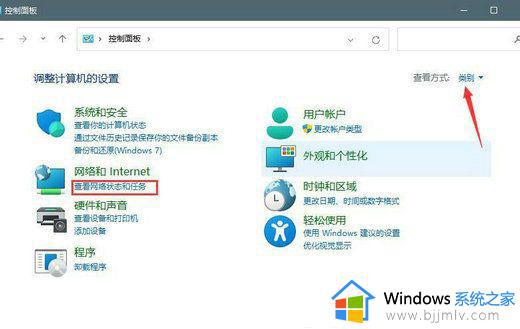
3、路径:控制面板 - 网络和 Internet - 网络和共享中心。点击连接的【网络】,打开【属性】。
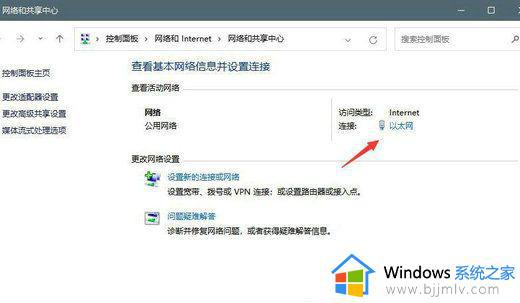
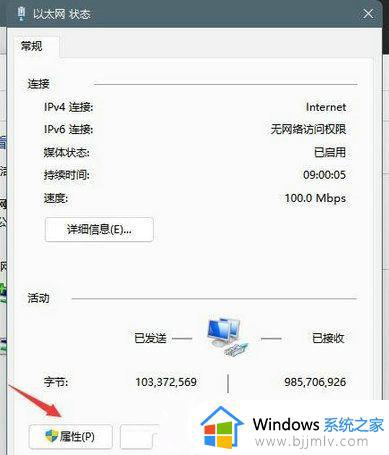
4、以太网 属性窗口,双击打开【Internet 协议版本 4 (TCP/IPv4)】。
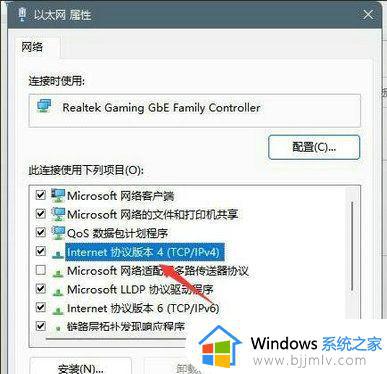
5、默认选择的是自动获得 DNS 服务器地址,然后点击【使用下面的 DNS 服务器地址】,填入【首选 DNS 服务器地址和备用 DNS 服务器地址】,点击【确定】即可。
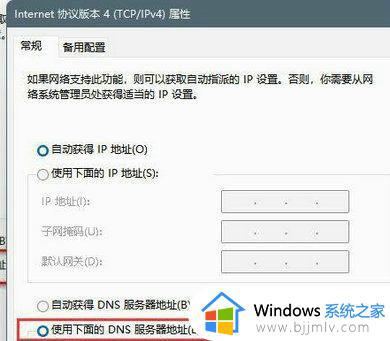
以上就给大家讲解的win11 xbox登录无反应如何修复相关内容了,有遇到相同问题的用户可参考本文中介绍的步骤来进行修复,希望能够对大家有所帮助。